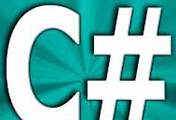토탈커맨더 사용법, 파일 이름 일괄변경 [윈도우 10 x64 설정]
프로그래머에게 인기 많은 툴이죠. 토탈커맨더는 단순한 파일 탐색 기능을 넘어서 다양한 파일 제어 기능을 제공합니다. 오늘 소개할 내용은 파일 이름을 일괄변경하는 기능입니다. 프로젝트 진행중에 제출할 파일 이름을 잘못 기입하고 있었다면 일일이 파일명을 변경할 생각에 걱정이 앞서기 마련입니다.
하지만, Total Commander의 "일괄 이름변경 도구"를 사용하면 많은 파일의 이름을 일괄적으로 변경할 수 있습니다. 저같은 개발자들은 파일 이름을 일괄 변경하는 프로그램을 따로 만들어 사용할 수도 있습니다. 하지만, 그것도 일이라 막상 하려면 되게 귀찮은 작업입니다. 그래서 토탈커맨더를 사용하는 분들이라면 "일괄 이름변경 도구"를 활용하여 원하는 형태로 파일명을 한꺼번에 바꿔보세요.
1. 변경할 파일 선택
저는 C드라이브 아래에 Total Commander Test 폴더를 만들고 test file 01~10까지 임시 파일 10개를 만들었습니다. 그리고 파일을 드래그 or 쉬프트 클릭 or 컨트롤 클릭으로 모두 선택하세요. 이렇게 선택된 파일들이 일괄 변경될 파일 리스트가 됩니다.

토탈커맨더에서 파일 이름은 검정색으로 표시되지만, 선택하게 되면 위와 같이 빨간색으로 표시됩니다.
2. 파일 - 일괄 이름변경 도구 선택

위 그림처럼 일괄 이름변경 도구를 선택합니다. 1번에서 빨간색으로 선택된 파일들을 변경할 대상으로 인식하니, 1번에서 꼭 원하는 파일을 모두 선택해야 합니다. 그러면 아래처럼 Total Commander 일괄 이름변경 도구창이 새로 뜹니다.

빨간색으로 선택된 파일들이 변경 대상으로 인식되었음이 확인됩니다. 토탈커맨더에서 선택되지 않은 파일은 검정색으로 표시됩니다.
3. imsi [N] 으로 바꿔보기

이름변경 문자패턴(M): 파일명 -> imsi [N]
[N]은 기존의 파일 이름을 나타냅니다. 그래서 test file 01.txt는 [N]이란 한 문장으로 표시합니다. 그래서 imsi [N]은 imsi test file 01.txt와 같은 뜻입니다.
실제로 Total Commander에서 파일 이름이 어떻게 변경될지는 "변경할 새 이름" 열에서 확인할 수 있습니다.
imsi - 추가될 문자열
[N] - test file 01.txt, 기존 파일 이름을 나타냄
4-1. temp name [C] 로 바꿔보기

이름변경 문자패턴(M): 파일명 -> temp name [C]
[C]는 토탈커맨더에서 계수기로 쉽게 이야기하면 번호입니다. 변경할 새 이름 창에 보시면 1에서 10까지 표시되었는데 이것이 계수기 역할입니다.
temp name - 추가될 문자열
[C] - 1부터 순차적으로 올라가는 숫자
여기선 [N]이 빠졌으므로 기존 이름은 새 파일명에 반영되지 않습니다.
4-2. temp name [C] 로 바꿔보기

4-2번 예제는 4-1번 예제와 비슷합니다. 계수기 정의 기능을 사용하는 것이 추가되었습니다.
시작 번호를 2, 번호 간격을 2, 자리 숫자를 3으로 설정했으므로 002 - 004 - 006 - 008 ... 순서로 계수기 번호가 매겨집니다. 그리고 변경할 이름을 결정했고, 변경할 새 이름도 정확히 확인했다면 토탈커맨더 창 아래의 시작(S) 버튼을 누릅니다. 이 버튼을 눌러야 실제로 파일 이름이 일괄변경됩니다.

실제로 파일 이름이 변경된 것을 확인할 수 있습니다. 다만, 시작 버튼을 눌러주고 "일괄 이름변경 도구" 창을 닫은 후, Total Commander 창을 한 번 클릭해 줘야 갱신됩니다.
5. [N1-3] [N2-3] [C] 로 바꿔보기

토탈커맨더 4-2번 예제에서 temp name 002.txt 라는 이름으로 파일을 일괄 변경했습니다. 5번 예제에선 기존 파일 이름 중 일부를 잘라내어 새로운 이름으로 변경하는 것을 알아보겠습니다.
temp name 002.txt
1 - t
2 - e
3 - m
4 - p
5 - 공백
6 - n
7 - a
8 - m
9 - e
[N1-3]이란 1에서 3번째 문자를 포함하는 중간 문자열을 추출한다는 의미입니다. 그래서 1, 2, 3에 해당하는 tem을 가리킵니다.
[N2-3]은 2, 3번째에 해당하는 em을 가리킵니다. 그래서 새로운 이름은 tem em 002.txt가 되는 것입니다. 여기에 "대/소문자 변경" 기능에서 "첫 문자만 대문자로"를 선택하면 맨 앞 문자 t가 대문자 T로 표시됩니다.
이렇게 설정하고 Total Commander 시작 버튼을 누르면 아래 그림처럼 일괄변경된 파일 이름을 확인할 수 있습니다.

여기까지 파일 이름 일괄변경하는 방법을 알아봤습니다. 혹시 잘 안 되거나 더 궁금한 부분이 있다면 댓글로 알려주세요. 힘 닫는데 까지 도와드리겠습니다.
<< 개발툴 글 더보기 >>
- 리눅스에서 유용한 GIT GUI 프로그램 6개 (Linux git 추천)
- 비주얼스튜디오2015 C2338 에러 해결 (msvs2015)
- 비주얼스튜디오 2008 NUnit 단위 테스트 (소프트웨어 정적 분석)
- VisualStudio2015 C++ MSB8020 에러 해결
- PyCharm 설치, Python 개발 시작! (파이썬 프로그램)
토탈커맨더 사용법, 파일 이름 일괄변경 [윈도우 10 x64 설정]